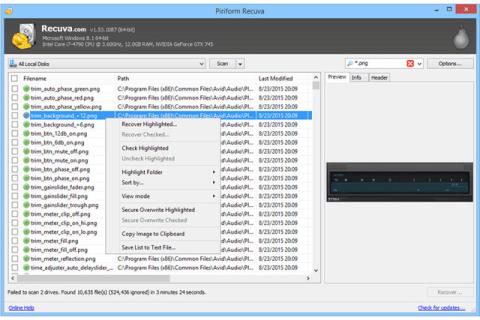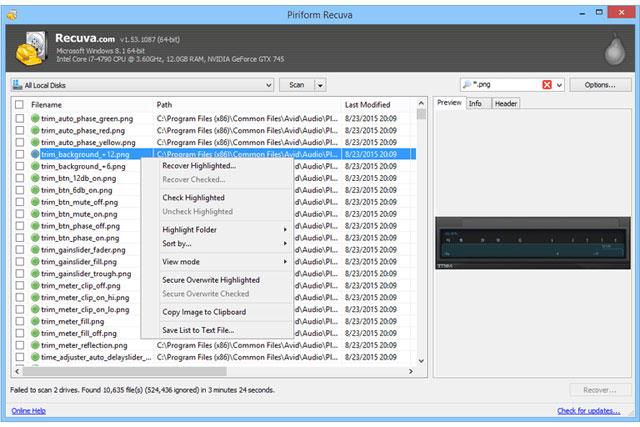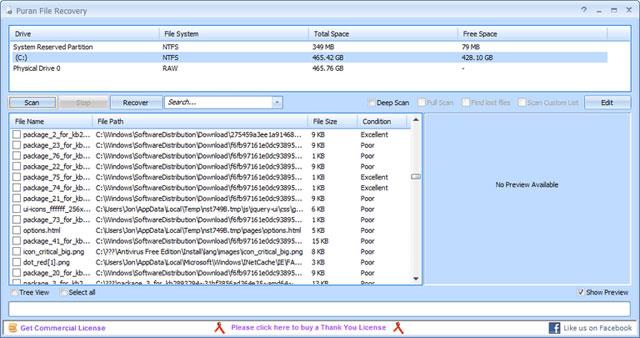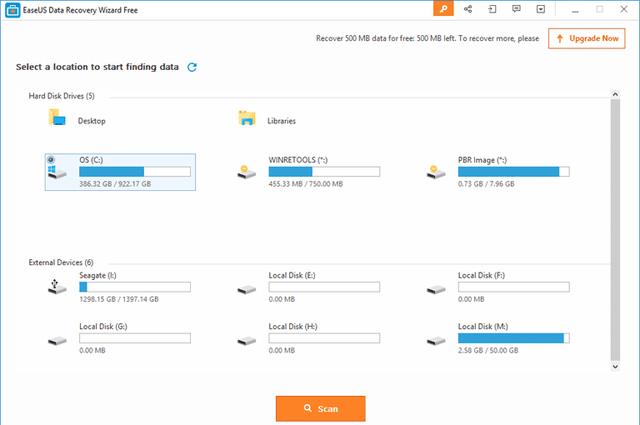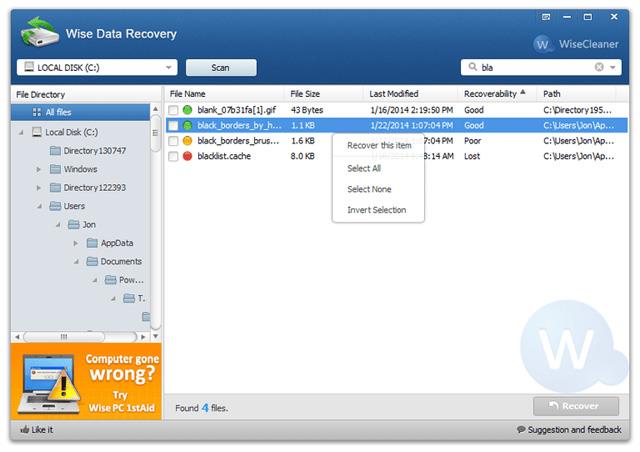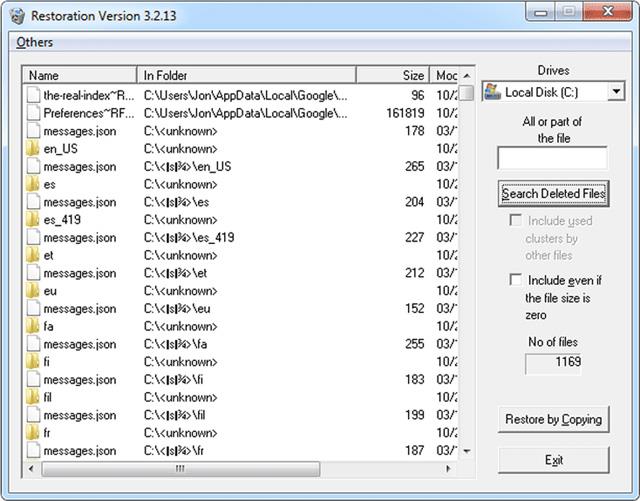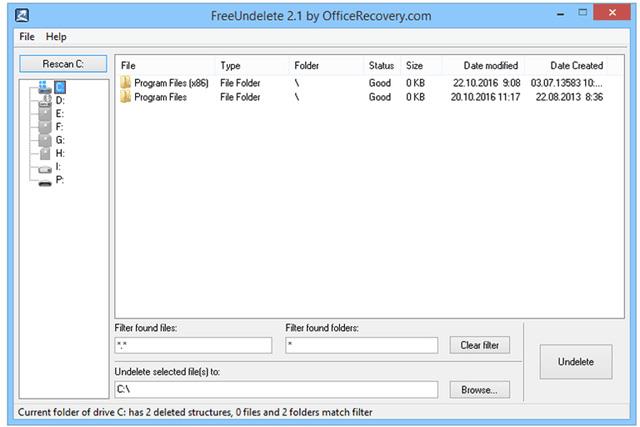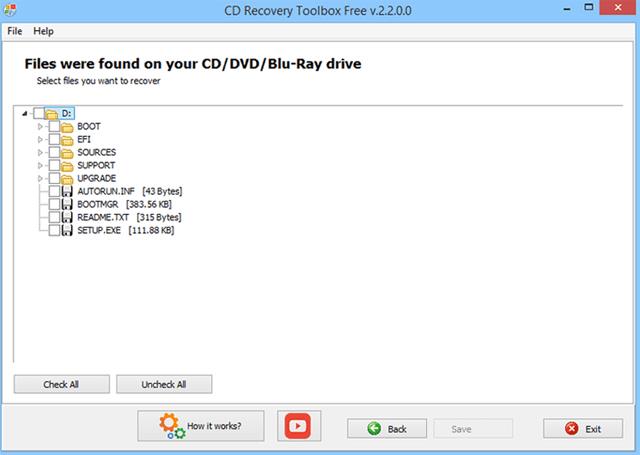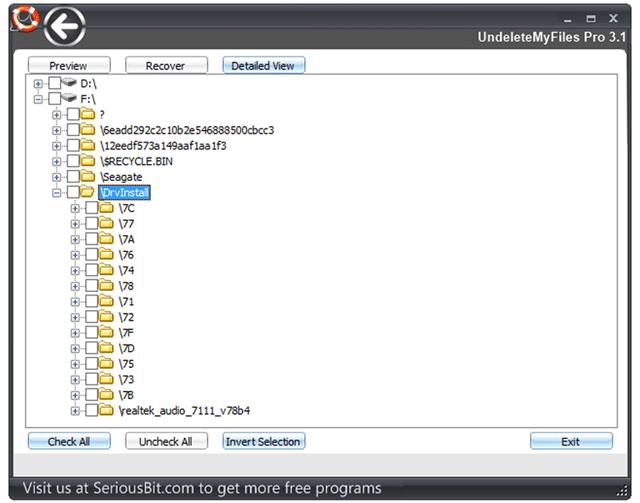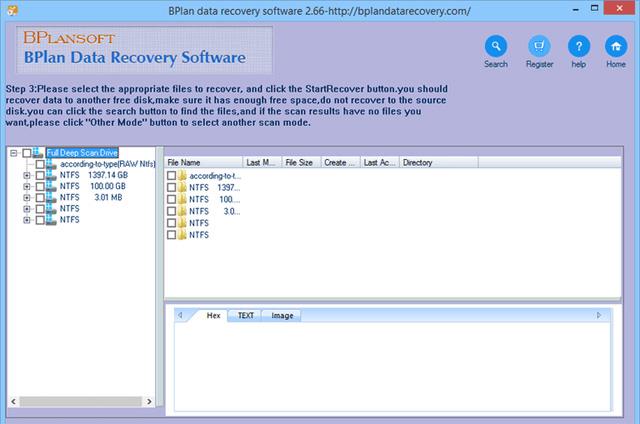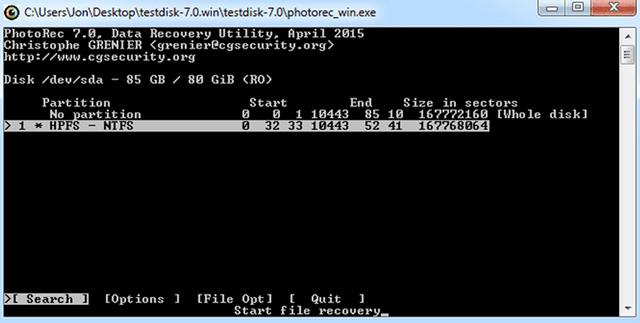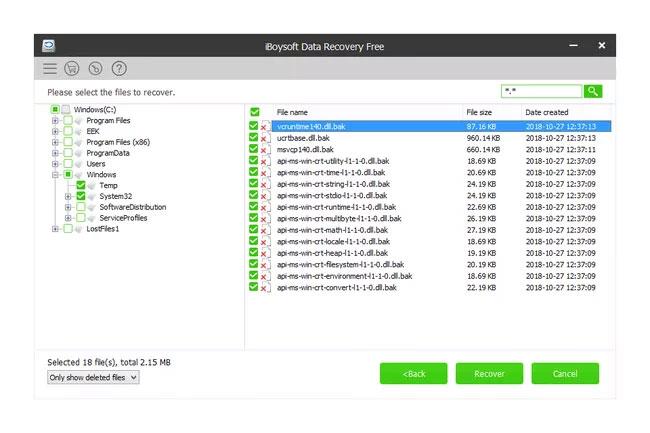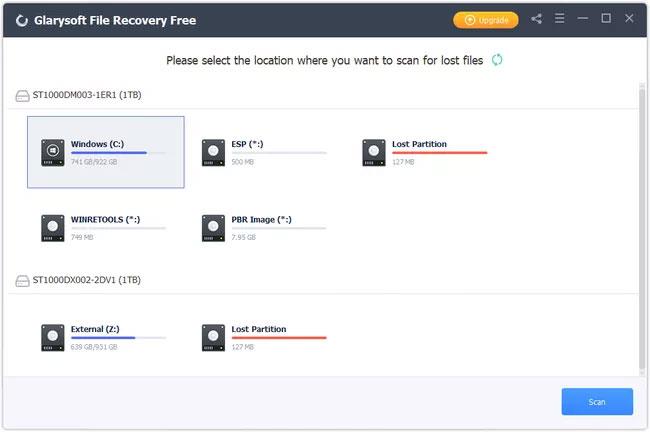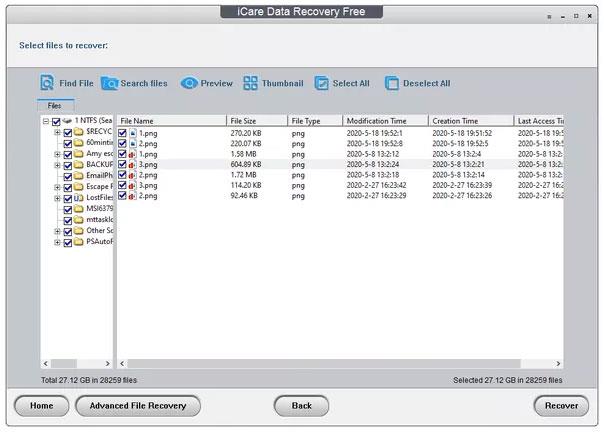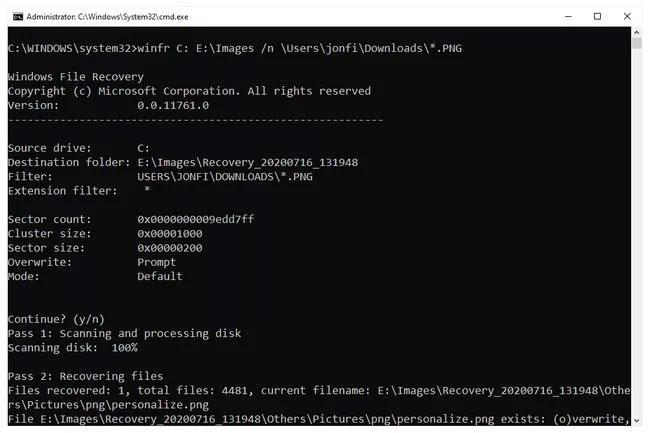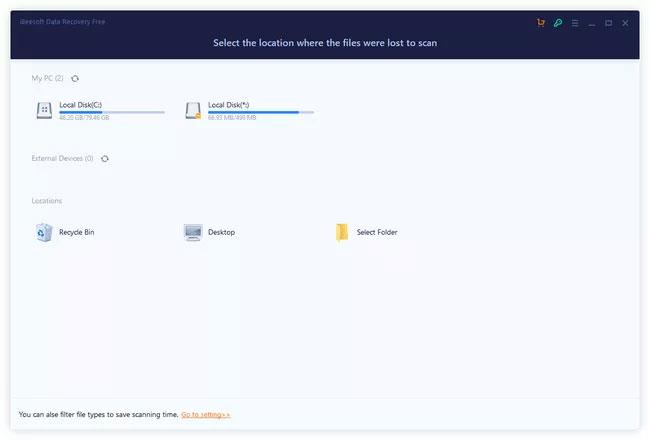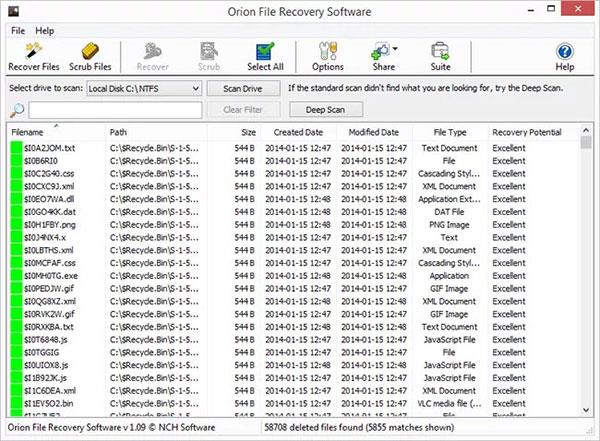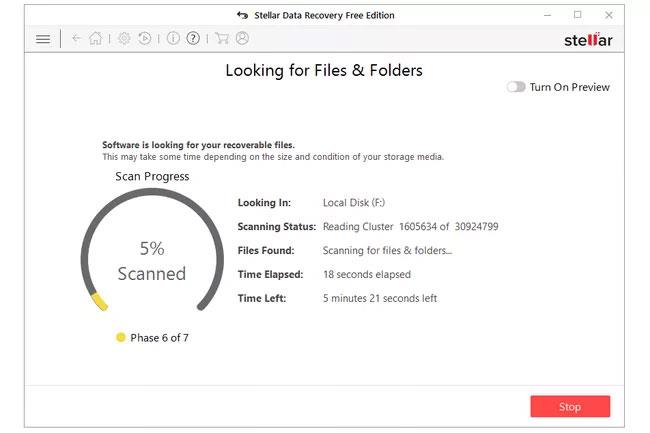Menetitkö juuri arvokkaan tiedoston, jonka uudelleen tekemiseen menisi useita arkipäiviä? Älä hätäänny! Tämän luettelon 21 parasta ilmaista tietojen palautusohjelmistosovellusta voivat auttaa sinua saamaan tietosi takaisin, eikä sinun tarvitse edes käyttää rahaa niihin.
1. Recuva tietojen palautusohjelmisto
Recuva on palautustyökalu, jonka on luonut Piriform Software for Windows, sama tiimi, joka loi suositun tietokoneen puhdistussovelluksen CCleaner. Se tarjoaa mahdollisuuden palauttaa kadonneet tai poistetut tiedostot mistä tahansa tiedostotyypistä mistä tahansa uudelleenkirjoitettavasta tallennusvälineestä.
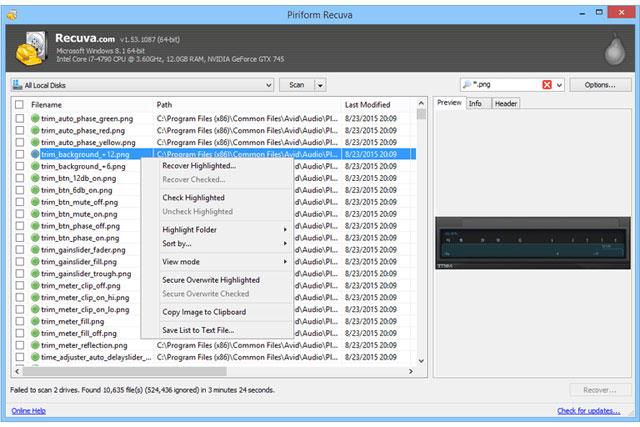
Alla olevat ominaisuudet ovat yhdistelmä ilmaisversiossa sekä Professional-versiossa olevia ominaisuuksia:
- Tiedostojen palautus – Kuten virallisella verkkosivustolla mainostetaan, voit palauttaa minkä tahansa tyyppisiä tiedostoja Recuvalla kaikilta uudelleenkirjoitettavilta tallennusvälineiltä. Tämä sisältää kuvia, asiakirjoja ja musiikkia laitteista, kuten USB:stä, SD-korteista, ulkoisista kiintolevyistä jne.
- Virtuaalisen kiintolevyn tuki – Professional-version avulla voit skannata ja palauttaa tietoja virtuaalisilta kiintolevyiltä.
- Deep Scan – Etkö löydä etsimääsi tavallisella skannauksella? Syväskannaus tarjoaa yksityiskohtaisemman kuvan asemasta, mutta skannaus kestää kauemmin.
- Secure Erase – Jos haluat varmistaa, että tiedostoja ei voida palauttaa edes poistamisen jälkeen, voit käyttää Recuvan sotilastason poistotekniikkaa tietojen turvalliseen päällekirjoittamiseen, jotta niitä ei voida palauttaa.
- Siirrettävyys – Kun palautat tietoja, viimeinen asia, jonka haluat tehdä, on asentaa uusi ohjelmisto, joka voi mahdollisesti korvata tiedostosi. Recuva Portable voidaan käynnistää USB:ltä tiedostojen palauttamiseksi ilman niiden menettämisen riskiä.
Vaikka kaikki ominaisuudet eivät sisälly ilmaiseen versioon, sinulla on silti pääsy suureen osaan Recuvan tarjoamista.
2. Puran File Recovery -tietojen palautusohjelmisto
Etu
- Tarjoaa 2 tapaa tarkastella poistettujen tiedostojen luetteloa
- Tuki toiminnassa prootable versiona
- Tarkistaa NTFS- ja FAT12/16/32-tiedostojärjestelmät
- On helppo nähdä, voidaanko tiedosto palauttaa hyvin vai ei
Vika
- Ilmainen vain kotikäyttöön, ei kaupallisiin tai liiketoimintatarkoituksiin
- Ei ole päivitetty vuoden 2016 jälkeen
Puran File Recovery on ilmainen tietojen palautusohjelmisto Windows-käyttöjärjestelmille, jonka avulla käyttäjät voivat palauttaa poistetut tai kadonneet tiedostot ja osiot mistä tahansa tallennusvälineestä, kuten kiintolevyltä. , kynäasema, muistikortti, matkapuhelin, CD, DVD. Se tukee myös tiedostojen palautusta alustetuilta asemista. Käyttöliittymä on selkeä ja helposti ymmärrettävä, joten jokainen, jolla on perustaidot tällaisten ohjelmien käytössä tai ei ole koskaan käyttänyt niitä, voi oppia käsittelemään tietojen palautusohjelmaa This.
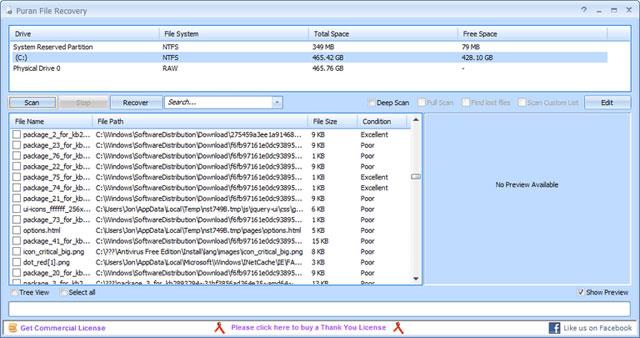
Puran File Recoveryn merkittävin ominaisuus on sen käyttäjäystävällisyys. Se sisältää kaikki ominaisuudet yhdessä ikkunassa, paitsi Custom Scan List. Voit skannata, etsiä ja palauttaa poistettuja tiedostoja vaihtamatta välilehtiä tai ikkunoita. Tämä sopii aloittelijoille, jotka haluavat yksinkertaisen tietojen palautusratkaisun.
Puran File Recovery -sovelluksessa on kätevä ominaisuus nimeltä Custom Scan List, mutta se on käytettävissä vain syväskannauksille. Mukautettu tarkistusluettelo antaa sinulle mahdollisuuden valita tietyt tiedostotunnisteet, jotka haluat skannata. Jos esimerkiksi tiedät, että kadonnut tiedosto on PSD-tiedosto, voit valita PSD-kohdan vieressä olevan valintaruudun ja suorittaa sitten mukautetun tarkistusluettelo -ominaisuuden palauttaessasi tiedostoa.
Tiedostotunnisteiden valitseminen ei kuitenkaan ole ainoa mielenkiintoinen asia Custom Scan Listissa. Voit mukauttaa skannausluetteloa uusilla tiedostotyypeillä. Jos voit kertoa Puranille, että tietty tiedostomuoto alkaa ja päättyy tietyllä tavujoukolla ja tallentaa sen koon otsikkoon, työkalu pystyy löytämään kyseiset tiedostot prosessiskannerin avulla.
Lataa : Puran File Recovery
3. Disk Drill -tietojen palautusohjelmisto
Etu
- Lajittele poistetut tiedostot luokkiin helpottaaksesi katselua
- Voit suodattaa tuloksia koon ja/tai päivämäärän mukaan
- Tukee pikaskannaus- ja syväskannaustiloja
- Toimii useiden eri tiedostojärjestelmien kanssa
Vika
- Voit palauttaa vain 500 Mt tietoa
- On asennettava kiintolevylle (kannettavaa versiota ei ole saatavilla)
- Et voi nähdä, miltä palautettava tiedosto näyttää, ennen kuin jatkat prosessia
Disk Drill on loistava ilmainen tietojen palautusohjelma ei vain ominaisuuksiensa vuoksi, vaan myös erittäin yksinkertaisen suunnittelunsa vuoksi. Disk Drillin verkkosivuston mukaan se voi palauttaa tietoja (jopa 500 Mt) useimmista tallennuslaitteista, kuten sisäisistä ja ulkoisista kiintolevyistä , USB-laitteista, muistikorteista ja iPodeista.
Disk Drill voi esikatsella kuvatiedostoja ennen niiden palauttamista, lopettaa skannauksen ja jatkaa myöhemmin, palauttaa osioita, varmuuskopioida kokonaisia kiintolevyjä, suodattaa tiedostoja päivämäärän ja koon mukaan, suorittaa pikatarkistuksia ja täyden tarkistuksen, tallentaa tulokset, jotta ne voidaan helposti tuoda palauttaa poistetut tiedostot. Disk Drill toimii Windows 10:n, 8:n, 7:n, Vistan ja XP:n sekä macOS:n kanssa.
Disk Drillin erinomaisia ominaisuuksia ovat:
- Auttaa palauttamaan kadonneet tiedostot alustetuista tai liittämättömistä osioista.
- Disk Drill voi skannata kiintolevyt, poistetut tai kadonneet osiot. Ulkoisia muistilaitteita, kuten flash-asemia (USB) ja SD-kortteja voidaan myös käyttää Disk Drillin kautta tietojen skannaamiseksi ja palauttamiseksi.
- Disk Drill voi myös hakea tietoja vaurioituneilta kiintolevyiltä.
- Disk Drill voi suorittaa erilaisia skannausvaihtoehtoja ja skannausominaisuuksia. Mitä tulee skannausvaihtoehtoihin, nopeat ja syvät tarkistukset voidaan suorittaa kadonneiden, poistettujen, vaurioituneiden tai ongelmallisten tiedostojen etsimiseksi.
- Lajittelu ja skannaus tiedostotyypin mukaan voidaan tehdä myös Disk Drillillä.
Disk Drilliä voidaan käyttää palauttamaan turvallisesti poistetut tai kadonneet tiedostot tietokoneeltasi. Disk Drill on testattu kolmella tietokoneella: Windows 10, Windows 7 ja MacBook Pro vastaavasti. Kun ohjelmistoa ajetaan tietokoneella, järjestelmä toimii edelleen normaalisti vahingoittamatta niitä tai kiintolevyn tietoja.
4. SoftPerfect File Recovery -tietojen palautusohjelmisto
SoftPerfect File Recovery on ilmainen ja yksinkertainen työkalu tiedostojen palauttamiseen ja vahingossa poistettujen tietojen pelastamiseen kiintolevyiltä, USB-muistitikuilta, CF- ja SD-korteilta ja muista tallennusvälineistä. Se tukee suosittuja tiedostojärjestelmiä, kuten FAT12, FAT16, FAT32, NTFS ja NTFS5 pakkaus- ja salausominaisuuksilla.

Sovelluksen käyttöliittymä perustuu vakiomuotoon. Voit aloittaa valitsemalla paikallisen osion, josta haluat selata poistettuja tietoja. Voit pyytää työkalua etsimään kaikkia saatavilla olevia tiedostoja tai antamaan tietyn otsikon ja tunnisteen.
Jos etsit ohjelmaa tiedostojen palauttamiseen ja niiden alkuperäiseen tilaan palauttamiseen, SoftPerfect File Recovery on sopiva ilmainen ratkaisu. Tällä tiedostojen palautussovelluksella voit nopeasti skannata Windowsille alustettuja kiintolevyjä, kuten FAT32 tai NTFS, ja palauttaa ne alkuperäiseen sijaintiinsa tai valitsemaasi sijaintiin. SoftPerfect File Recoveryn käyttöliittymä on hyvin yksinkertainen ja sisältää vain muutamia eri toimintoja: Erityisesti skannaus ja palautus.
Jos jotkin tärkeät tiedostot katoavat etkä löydä niitä roskakorista, älä panikoi. Kokeile SoftPerfect File Recovery -apuohjelmaa. Se on erittäin helppokäyttöinen. Lataa vain File Recovery USB-muistitikulle tai muulle asemalle. Vältä kopioimasta tai lataamasta mitään asemaan, jossa tiedosto katosi. Suorita sitten File Recovery .exe-tiedosto, etsi puuttuvia tiedostoja edellisestä sijainnista ja katso, voiko se auttaa palauttamaan poistetut tiedostot.
Lataa : SoftPerfect File Recovery
5. EaseUS Data Recovery Wizard -palautusohjelmisto
EaseUS Data Recovery Wizard on erinomainen tiedostojen palautusohjelma. Se palauttaa tiedostot helposti muutamalla napsautuksella. EaseUS Data Recovery Wizardin käyttöliittymä on hyvin samanlainen kuin Windowsin Resurssienhallinnassa. Tämä työkalu palauttaa tiedostot kiintolevyiltä, optisista asemista, muistikorteista, iOS-laitteista ja kaikista muista laitteista, joita Windows pitää tallennuslaitteina. Lisäksi se myös palauttaa osiot.
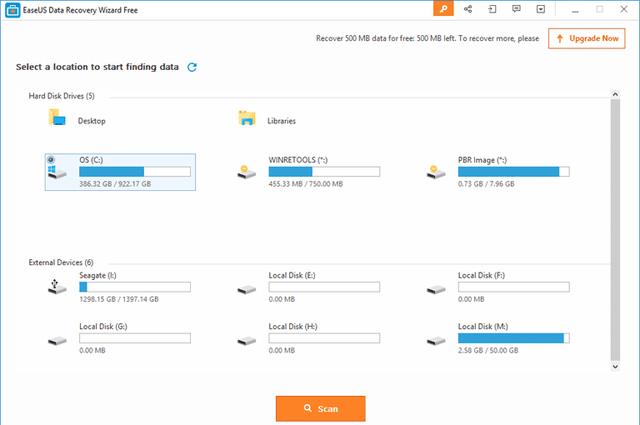
Ohjattu tietojen palautustoiminto voi palauttaa yhteensä vain 500 Mt tietoa, jos haluat enemmän, joudut maksamaan maksun. Data Recovery Wizard tukee Macia ja Windows 10, 8, 7, Vista, XP sekä Windows Server 2012 , 2008 ja 2003. Se palauttaa tiedot sisäisiltä ja ulkoisilta kiintolevyiltä sekä USB-laitteilta, muistikorteilta, iOS-laitteilta, musiikkisoittimet ja vastaavat laitteet.
EaseUS Data Recovery Wizard -ohjelma tarjoaa useita ominaisuuksia:
- Tuetut käyttöjärjestelmät sisältävät macOS 12 - 10.9; Windows 11, 10, 8 ja 7; ja Windows Server 2022, 2019, 2016, 2012, 2008 ja 2003.
- Voit selata poistettuja tiedostoja polun mukaan, kuten Windowsin Resurssienhallinnassa, sekä tiedostotyypin tai vuoden ja kuukauden mukaan, jolloin tiedot poistettiin.
- Skannaustulokset voidaan varmuuskopioida ja avata uudelleen tulevaisuudessa, jotta voit palauttaa poistetut tiedostot myöhemmin ilman, että sinun tarvitsee skannata koko asemaa uudelleen.
- EaseUS Data Recovery Wizardin löytämät poistetut tiedostot voidaan lajitella niiden nimen, päivämäärän ja tiedostotyypin mukaan
- Vaikka syväskannaus kestää kauemmin kuin nopea ja tavallinen tarkistus, se voi tutkia aseman perusteellisemmin.
- Hakutyökalun avulla voit etsiä skannaustuloksista tiedoston nimen tai tunnisteen perusteella
- Windows-käyttäjät voivat palauttaa tiedostoja Windows-tiedostojärjestelmän lisäksi myös Macin HFS+-tiedostojärjestelmällä alustetuista asemista. Kaikki tuetut tiedostojärjestelmät on lueteltu lataussivulla
Etu
- Ohjelmaa ei ole vaikea käyttää (ei hämmentäviä asetuksia tai näyttöjä).
- Voi tarkastella tiedostoja ennen niiden palauttamista.
- Useita tiedostoja voidaan palauttaa samanaikaisesti.
Vika
- Vain 2 Gt tietoa voidaan palauttaa ilmaiseksi.
Lataa : EaseUS Data Recovery Wizard
6. Wise Data Recovery -ohjelmisto
Wise Data Recovery on yksi parhaista vaihtoehdoista, joita löydät missä tahansa, jos haluat palauttaa tietoja, valokuvia ja tiedostoja ilman, että sinun tarvitsee maksaa mistään lisäohjelmistosta, ja sen ominaisuuksia parannetaan, kun päivität Pro-versioon.
Se kuulostaa hyvältä paperilla, varsinkin niille, jotka eivät halua kuluttaa rahaa, mutta ilmaisten valokuvien ja tietojen palautusohjelmistojen markkinat ovat erittäin kuumat ja kilpailijoita on paljon. huippujäsenet – joten kaikki menestyvät sovellukset tarvitsevat intuitiivisen suunnittelun sekä laaja valikoima ominaisuuksia.
Tämän ohjelmiston avulla voit palauttaa poistetut tiedostot ilmaiseksi, ja se voi myös auttaa palauttamaan tiedostoja kiintolevyvian tai uudelleenalustamisen jälkeen. Windows-version lisäksi Wise Data Recoveryssä on vaihtoehtoja myös Macille. Se on yhteensopiva M1-, M2- ja T2-siruja tukevien Mac-tietokoneiden kanssa, mutta ilmainen versio mahdollistaa vain 1 Gt:n tiedon palauttamisen, ei niin antelias kuin Windows-versioissa.
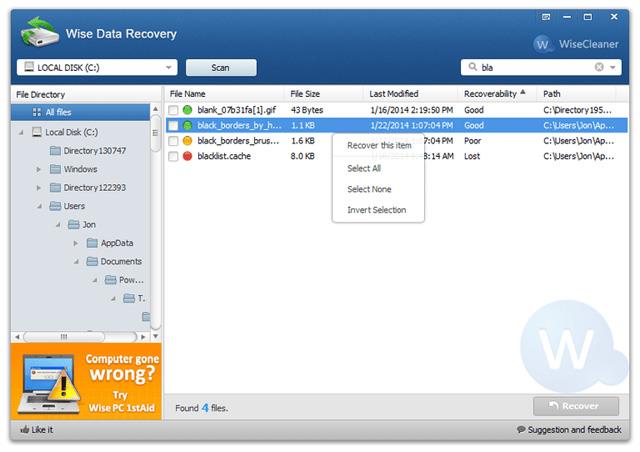
Wise Data Recoveryn ilmainen versio on yksi anteliaimmista ilmaisista valokuvien palautusvaihtoehdoista. Sen 2 Gt:n palautusraja on parempi kuin useimpien ilmaisten kilpailijoiden, ja voit käyttää ilmaista latausta useissa järjestelmissä ilman aikarajoituksia.
Vaikuttavaa on, että Wise Data Recovery pitää ominaisuussarjansa lähes identtisenä kaikilla tuotetasoilla, joten jos päätät maksaa tuotteesta, saat etuja muilla alueilla.
Etu
- Ilmainen palauttaa äskettäin poistetut tiedostot
- Toimii useimpien tiedostotyyppien ja Windows-tiedostojärjestelmien kanssa
Vika
- Pro-tilaus on vähän kallis
- ExFAT-tiedostojärjestelmää ei tueta Mac-käyttäjille
Lataa : Wise Data Recovery
7. Palautustietojen palautusohjelmisto
Restoration on erittäin kevyt, kannettava ja helppokäyttöinen ilmainen tietojen palautusohjelma Windowsille. Vaikka palautuksesta puuttuu joitakin ominaisuuksia, jotka löytyvät joistakin muista tässä artikkelissa tarkastetuista tiedostojen palautusohjelmistoista, se sisältää myös joitain ainutlaatuisia ominaisuuksia, joista voi olla hyötyä.
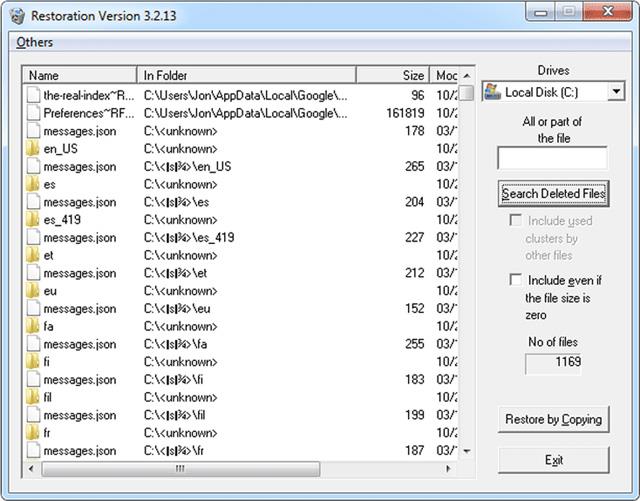
Palautuksen sanotaan toimivan Windows 95:stä Windows XP:hen, mutta se toimii myös Windows 7:ssä. Tiedostot voidaan palauttaa NTFS- ja FAT-muotoisista asemista, jotka ovat kaksi suosituinta nykyään käytössä olevaa tiedostojärjestelmää. Voit lajitella skannaustulokset tiedostonimen, muokkauspäivämäärän, koon ja kansion mukaan. Hakutyökalun avulla voit etsiä poistetuista tiedostoista tietyn tiedostonimen tai tunnisteen. Palautus voi myös valinnaisesti etsiä tyhjiä tiedostoja. Muut- valikosta voit valita Poista kokonaan , jos haluat käyttää satunnaisten tietojen ja Write Zero -tietojen puhdistusmenetelmiä poistaaksesi pysyvästi kaikki hakutuloksissa olevat tiedostot.
On tärkeää, että et ylikirjoita palautettavia tiedostoja, minkä vuoksi on tärkeää käyttää ohjelmaa tiedostojen palauttamiseen muulta kiintolevyltä kuin siltä, joka sisältää poistetut tiedostot. Onneksi Restoration on täysin kannettava, joten voit käyttää sitä USB-laitteelta, levykkeeltä tai mistä tahansa muusta laitteesta kuin siitä, jolla työskentelet.
Palauttamisella voit palauttaa vain yksittäisiä tiedostoja. Tämä tarkoittaa, että et voi selata hakutuloksia palauttaaksesi kokonaista poistettujen tietojen kansiota. Sen sijaan voit palauttaa yhden tai useamman tiedoston kerralla.
Etu
- Todella helppokäyttöinen
- Kannettava ohjelma
- Useita tapoja lajitella tuloksia
- Voi etsiä tyhjiä poistettuja tiedostoja
- Voit korvata poistetut tiedot
Vika
- Tukee Windows XP:tä (virallisesti; mutta toimii silti joissakin uudemmissa käyttöjärjestelmissä)
- Koko kansioita ei voi palauttaa kerralla, vain yksittäisiä tiedostoja
- Ei osoita, kuinka palautettavissa tiedosto on ennen sen palauttamista
Lataa : Restaurointi
8. FreeUndelete tietojen palautusohjelmisto
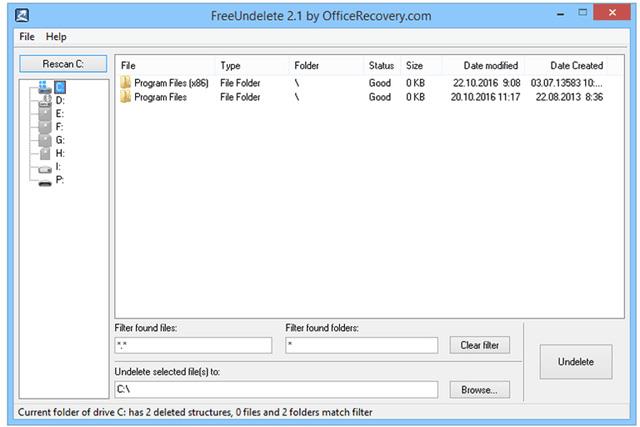
Itse FreeUndelete nimi kertoo kaiken. Tämä on ilmainen tietojen palautusohjelmisto, joka on hyvin samanlainen kuin muut tämän luettelon palautusohjelmat. FreeUndeleten suurimpia etuja ovat sen helppokäyttöinen käyttöliittymä ja "kansion poraus" -toiminto (eli palautettavissa olevat tiedostot eivät näy suuressa, hallitsemattomassa luettelossa). Se palauttaa tiedostot kiintolevyiltä, muistikorteilta ja muista vastaavista tallennuslaitteita tietokoneessa tai kytkettynä tietokoneeseen. FreeUndelete toimii Windows 10, 8, 7, Vista ja XP käyttöjärjestelmissä. Tuetut tiedostojärjestelmät ovat NTFS 1.0, NTFS 2.0, FAT12, FAT16 ja FAT32
Yksi huomioitava asia on, että FreeUndelete on ilmainen vain henkilökohtaiseen käyttöön. Kehittäjä ei veloita maksua, joten voit suoraan ladata ja käyttää täysin toimivaa kopiota ohjelmasta. Ohjelma ei asenna vakoilu- tai mainosohjelmia sen mukana. FreeUndelete ei täytä käyttäjien näyttöjä ponnahdusikkunoilla tai pakota käyttäjiä tilaamaan postituslistoja.
Huomaa, että yritysympäristössä käyttäminen edellyttää ostoa. Rekisteröityneet yrityskäyttäjät saavat taattua asiakastukea. Yksittäisille käyttäjille asiakastukea ei taata, ja se riippuu tukihenkilöstön työmäärästä.
Etu
- Voi palauttaa tiedostoja monista tallennuslaitteista
- Käyttöliittymä on yksinkertainen, eikä sitä ole vaikea ymmärtää
- On kannettava vaihtoehto
- Hyödyllisiä suodatus- ja lajitteluvaihtoehtoja
- Palauta kokonaiset kansiot kerralla sekä yksi tai useampi tiedosto
- Kertoo, kuinka onnistunut palautusprosessi on ennen sen alkamista
Vika
- Toimii vain kotikäyttäjille, ei yritys- tai kaupalliseen käyttöön
Lataa : FreeUndelete
9. ADRC Data Recovery Tools -tietojen palautusohjelmisto
ADRC Data Recovery Tools sisältää kokoelman DIY-palautustyökaluja, jotka tukevat monenlaisia asemia ja tiedostojärjestelmiä.
Ohjelmisto sisältää erittäin yksinkertaisen käyttöliittymän aloitteleville käyttäjille. Ohjelmisto suorittaa tärkeitä palautustoimintoja mahdollisimman vähän monimutkaisesti. Se antaa sinulle täyden hallinnan palauttaa tiedostoja, varmuuskopioida levykuva, palauttaa varmuuskopion, kopioida tiedostoja kiintolevyltä huonoilla sektoreilla, kloonata asema, varmuuskopioida, muokata ja palauttaa käynnistysparametreja.
Työkalu on täysin ilmainen! Työkalu ei asenna vakoilu- tai mainosohjelmia. Se ei tarjoa ponnahdusikkunoita tai pakota minkäänlaista liittymistä postituslistoille.
ADRC Data Recovery Tools varmuuskopioi ja palauttaa kuvat kiintolevyiltä sekä kaikista irrotettavista tietovälineistä. Yhdellä napsautuksella se varmuuskopioi ja palauttaa koko aseman. Yleinen sovellus on luoda levykekuva Internetin kautta lähetettäväksi ja ladata sitten kuva kirjoitettavaksi takaisin levykkeelle. Käyttäjät voivat myös varmuuskopioida levykuvia säilytystä varten. Se on ihanteellinen tapa varmuuskopioida kaikki käyttöjärjestelmätiedostot, tiedot ja ohjelmat.

Ohjelma on suunniteltu kompaktiksi. Itse asiassa koko ohjelma on alle 130 kb ja voit kiinnittää sen mihin tahansa (kuten levykkeelle) ja ajaa ohjelman sieltä.
Lataa : ADRC Data Recovery Tools
10. CD Recovery Toolbox -tietojen palautusohjelmisto
CD Recovery Toolbox on täysin ilmainen ja erittäin ainutlaatuinen tiedostojen palautusohjelmisto. Se on suunniteltu palauttamaan tiedostot vahingoittuneilta optisilta asemista, CD-, DVD-, Blu-Ray-, HD-DVD-asemilta jne. Julkaisijan mukaan CD Recovery Toolbox auttaa käyttäjiä palauttamaan tiedostoja levyiltä, pinnalla olevia naarmuja tai tahroja.
Voit käyttää CD Recovery Toolboxia palauttamaan tietoja, jotka ovat kadonneet levyn mekaanisten vaurioiden (naarmut, sirut, pinnalla olevat likaiset kohdat) tai virheellisen tallennuksen vuoksi. Ohjelma voi palauttaa kadonneiksi katsotut tiedot. Työkalu skannaa kaikki CD- ja DVD-levyt ja löytää niiltä löytyvät tiedostot tai kansiot.
Muista kuitenkin, että levyllä voi olla tietoja, joita ei voida palauttaa. Kaikkia tiedostoja ja kansioita ei löydy - tämä riippuu vaurion laajuudesta ja sijainnista. Siksi työkalu löytää vain suurimman mahdollisen määrän tietoa. Sen jälkeen se näyttää luettelon kaikista palautettavissa olevista tiedostoista ja kansioista. Nyt käyttäjät voivat valita palautettavat tiedostot ja kansiot. Nämä tietyt objektit palautetaan, kun taas toiset ohitetaan.
Ohjelma palauttaa mahdollisimman paljon tietoa vaurioituneista tiedostoista. Tämä vähentää merkittävästi tietojen menettämisen riskiä. Ohjelman ominaisuuksia ovat:
- Palauta tiedot miltä tahansa CD- ja DVD-levyltä
- Palauta tiedostot, jotka ovat suurempia kuin 4 Gt
- Havaitsee, että kiintolevyllä ei ole vapaata tilaa palautettujen tiedostojen tallentamista varten
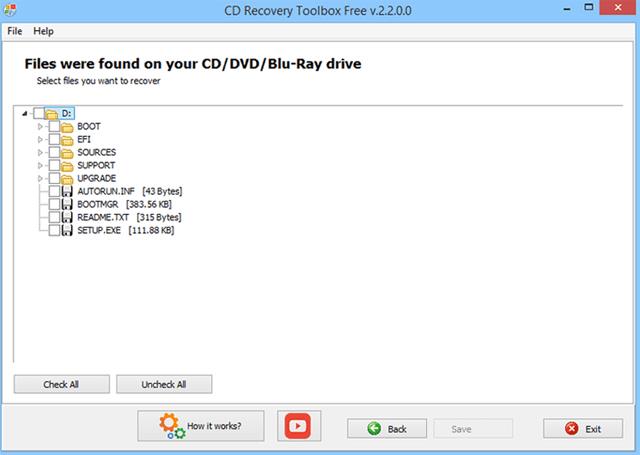
Työkalussa ei ole vain täydellinen valikoima tietojen palautusominaisuuksia, vaan se on myös käyttäjäystävällinen ja kätevä. Ohjelman käyttöliittymä on suunniteltu askel askeleelta ohjatuksi, jossa käyttäjän on suoritettava yksi toiminto jokaisella ohjatun toiminnon sivulla. Ohjattu toiminto tekee työkalun käytöstä erittäin helppoa ja kätevää jopa aloittelijoille.
Tosiasia on, että melkein jokainen tietokoneen käyttäjä tarvitsee työkalun tietojen palauttamiseksi CD- ja DVD-levyiltä, siitä ei ole epäilystäkään. Kuten tiedät, nämä tallennusvälineet ovat nykyään laajalti saatavilla. Ne ovat melko vahvoja, monipuolisia, kestäviä ja mikä tärkeintä, edullisia. Ongelmana on, että ne eivät ole kovin luotettavia.
Tämä ohjelmisto ei pysty palauttamaan tiedostoja kiintolevyiltä tai siirrettävistä media-ajureista. CD Recovery Toolbox toimii käyttöjärjestelmissä Windows 10, 8, 7, Vista, XP, Server 2003, 2000, NT, ME ja 98.
Lataa : CD Recovery Toolbox
11. UndeleteMyFiles Pro -tietojen palautusohjelmisto
UndeleteMyFiles Pro on ammattimainen työkalu, joka auttaa käyttäjiä palauttamaan poistetut tiedostot. Se toimii kiintolevyiltä, USB-muistitikuilta, CF- ja SD-korteilta sekä muista tallennuslaitteista poistettujen tiedostojen kanssa.
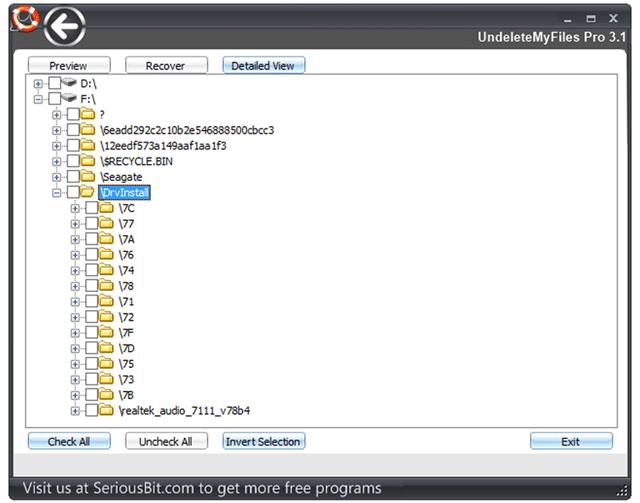
Ominaisuudet ovat kaikki hyvin yksinkertaisia, mutta erittäin hyödyllisiä. Mail Rescue -toiminto palauttaa poistetut tiedostot sähköpostikansioista. Media Recover auttaa palauttamaan mediatiedostoja ja File Recover tekee saman muille yleisille tiedostoille ja järjestelmätiedostoille. On lisävaihtoehtoja, kuten tiedostohaun poistaminen, hätätiedoston ja levykuvan poistaminen. Poistettujen tiedostojen haun avulla käyttäjät voivat tarkastella tiedostoja ennen niiden palauttamista.
UndeleteMyFiles Pro voi palauttaa yhden tiedoston sekä koko kansion. Tiedostojen poistotyökalut tarjoavat lisäsuojausta poistamalla tiedostoja pysyvästi tietokoneeltasi. Hätälevykuvien avulla käyttäjät voivat tallentaa kaikki tiedot tietylle asemalle ja sitten noutaa kadonneita tietoja ilman pelkoa olemassa olevien tietojen korvaamisesta kadonneilla tiedoilla. Ohjelman käyttöliittymä on hyvin yksinkertainen ja poistetut tiedostot voidaan palauttaa kaksivaiheisessa prosessissa, mikä lisää ohjelman yksinkertaisuutta.
Lataa : UndeleteMyFiles Pro
12. MiniTool Power Data Recovery -tietojen palautusohjelmisto
Toisin kuin tämän luettelon tietojen palautusohjelmisto, Power Data Recovery on asennettava tietokoneeseen. Tämä ei ole paras tapa, koska asennus voi korvata poistetut tiedostot ja voi olla vaikea palauttaa. Toinen Power Data Recoveryn haittapuoli on, että käyttäjät voivat hakea vain 1 Gt tietoa ilmaisella versiolla.
Tämä ohjelma löytää kuitenkin poistetut tiedostot nopeasti ja voi palauttaa tiedostoja sekä sisäisistä asemista että USB-laitteista. Lisäksi Power Data Recovery mahdollistaa haun poistetuista tiedoista, useiden kansioiden tai tiedostojen palauttamisen kerralla, poistettujen tiedostojen luettelon viemisen TXT-tiedostoon ja tiedostojen suodattamisen nimen, laajennuksen, koon ja päivämäärän mukaan. Power Data Recovery toimii Windows 10-, 8-, 7-, Vista-, XP-, 2000- ja Windows Server 2008/2003 -käyttöjärjestelmissä.
Lataa : MiniTool Power Data Recovery
13. BPlan Data Recovery -ohjelmisto
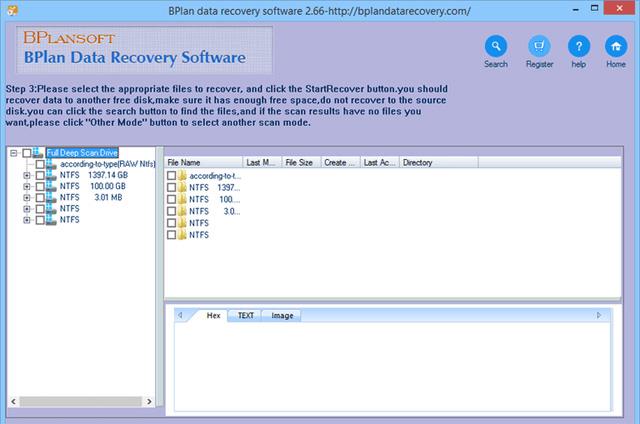
BPlan Data Recovery on tiedostojen palautusohjelma, kuten muut tässä luettelossa olevat. Sen "ulkonäkö" ei näytä ohjelmistolta, mutta se voi hakea monenlaisia tietoja, kuten kuvia, asiakirjoja, videoita ja muun tyyppisiä tiedostoja. BPlan Data Recovery toimii Windows 10, 8, 7, Vista ja XP kanssa.
Lataa : BPlan Data Recovery
14. PhotoRec-tietojen palautusohjelmisto
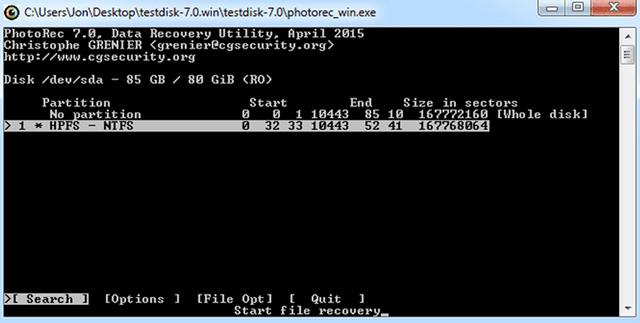
Tämä ilmainen PhotoRec-tiedostojen palautustyökalu on hieman vaikea käyttää, koska sitä rajoittaa komentorivikäyttöliittymä ja palautusprosessissa on monia vaiheita. PhotoRec voi palauttaa tiedostoja kiintolevyiltä, optisista asemista, muistikorteista ja mistä tahansa tietokoneen tallennuslaitteesta. PhotoRec tukee Windows 7-, Vista-, XP-, Server 2008-, 2003-, 2000-, NT-, ME-, 98- ja 95-käyttöjärjestelmiä sekä macOS- ja Linux-käyttöjärjestelmiä.
Huomautus: PhotoRec on osa TestDisk-ohjelmistoa, mutta voit käynnistää sen avaamalla tiedoston nimeltä "photorec_win" (Windowsissa).
15. iBoysoft Data Recovery Ilmainen tietojen palautusohjelmisto
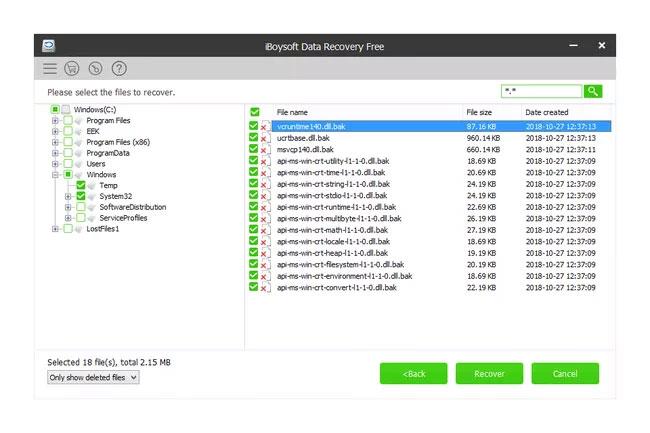
iBoysoft Data Recovery ilmainen
Toinen ilmainen tietojen palautusohjelma on saatavilla iBoysoftilta. Tämä ohjelma on erittäin rajoitettu, koska se voi palauttaa vain 1 Gt tietoa, mutta jos sinun on palautettava vain muutama tiedosto tai jopa video- tai musiikkikokoelma, 1 Gt:n raja ei ole ongelma.
iBoysoft Data Recovery Free alkaa valitsemalla kiintolevysi tarkistettavaksi ja näyttää sitten kaikki poistetut tiedostot tavallisessa kansiorakenteessa, kuten yllä näet. Voit selata niitä aivan kuten Explorerissa ja valita helposti palautettavat tiedostot.
Sen lisäksi, että voit suodattaa tuloksia laajennuksen ja etsiä tiedostonimen perusteella, ainoa asia, jonka voit tehdä ennen palautusta, on esikatsella tiedostoa, mutta vain jos se on pienempi kuin 5 Mt.
Kun poistut tulosnäytöstä, sinulla on mahdollisuus tallentaa tulokset SR-tiedostoon, jonka voit myöhemmin avata uudelleen iBoysoft Data Recovery Free -sovelluksessa ratkaistaksesi saman poistettujen tiedostojen luettelon. Tämä on hienoa, koska sinun ei tarvitse skannata asemaa uudelleen jatkaaksesi tulosten seulontaa.
Tämä ohjelma toimii Windows 11, 10, 8, 7, Vista ja XP käyttöjärjestelmissä. Se on saatavana myös Mac-tietokoneille (10, 9+).
Etu
- Nopea asennus
- Tiivis ohjattu tiedostojen palauttaminen
- Erittäin minimaalinen muotoilu
- Voit palauttaa tiedostot mihin tahansa valitsemaasi kansioon
- Tukee pikaskannaus- ja syväskannaustiloja
- Skannaustulokset voidaan tallentaa SR-tiedostoon
Vika
- Rajoita tietojen palautus 1 gigatavuun
- On asennettava asemaan (ei kannettavaa lisävarustetta)
- Ei näytä tiedoston tilaa ennen sen palauttamista
Lataa : iBoysoft Data Recovery Free
16. Glarysoft File Recovery Ilmainen tietojen palautusohjelmisto
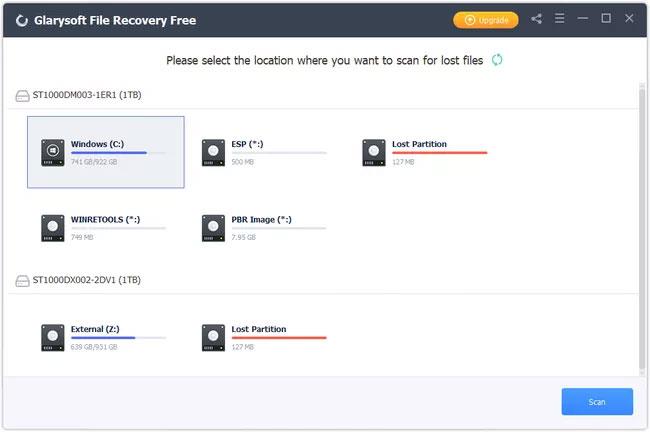
Glarysoft File Recovery Free on käyttäjäystävällinen tiedostojen palautusohjelma. Glarysoft File Recovery Free -sovelluksella ei ole paljon vaihtoehtoja, eikä sitä voi verrata joihinkin tämän luettelon korkeampiarvoisiin vaihtoehtoihin, mutta se toimii hyvin ja on helppokäyttöinen.
Valitse asema, etsi poistetut tiedostot ja valitse sitten tiedostot, jotka haluat palauttaa. Voit palauttaa kaiken, vaikka tarkistus on vielä käynnissä, mikä on hienoa, koska sinun ei tarvitse tuhlata aikaa odottamiseen. Skannauksen taukotoiminto on myös tuettu.
Voit suodattaa tiedostotyypin, poistoajan, koon ja avainsanojen mukaan. Voit säätää asetusta valitaksesi, mikä tiedostotunniste kuuluu mihinkin luokkaan, esimerkiksi varmistaa, että MP4 on listattu videona. Voit myös lisätä omia vaihtoehtoja.
Glarysoft File Recovery Free toimii FAT-, NTFS- ja EFS-tiedostojärjestelmien kanssa.
Etu
- Poistettujen tiedostojen luettelon tarkasteleminen on erittäin helppoa ja käyttäjäystävällistä
- Palauta mihin tahansa haluamaasi kansioon
Vika
- Ei voida käyttää kannettavassa muodossa, joten sinun on asennettava se
- Asennusohjelma yrittää asentaa jonkin muun ohjelman kuin tämä
- Ei näytä tiedostojen palautusprosenttia
Lataa: Glarysoft File Recovery Free
17. iCare Data Recovery Ilmainen tietojen palautusohjelmisto
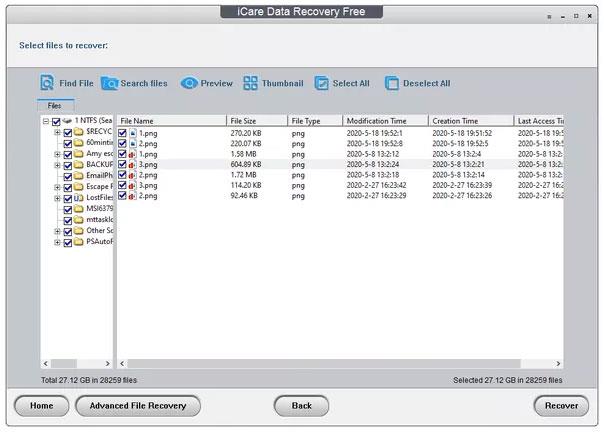
iCare Data Recovery Free sisältää kaksi skannausvaihtoehtoa, joten voit valita nopeamman tarkistuksen, joka ei välttämättä löydä kaikkea, tai syvätarkistuksen välillä, jonka suorittaminen kestää kauemmin, mutta löytää todennäköisesti monia poistettuja tiedostoja.
Yksi tämän ohjelman parhaista ominaisuuksista on kyky esikatsella teksti- ja kuvatiedostoja. Voit jopa selata poistettuja kansioita pikkukuvanäkymässä nähdäksesi nopeasti, mitkä tiedostot haluat palauttaa. Satoja tiedostotyyppejä tuetaan, joten on todennäköistä, että iCare Data Recovery Free voi palauttaa kaiken poistamasi.
Windows-käyttäjät voivat ladata tämän ohjelman kannettavana työkaluna tai tavallisena asennettavana ohjelmana. iCare Data Recovery Free toimii Windows 11, 10, 8 ja 7 kanssa.
Etu
- Kannettava versio saatavilla
- Voit esikatsella tiedostoja
- Hae tulosluettelosta
- Tukee monia tiedostotyyppejä
Vika
- Ei näytä kovin modernilta
- Skannausta ei voi keskeyttää ja jatkaa myöhemmin
- Toimii vain Windowsissa
Lataa : iCare Data Recovery Free
18. Windows File Recovery -tietojen palautusohjelmisto
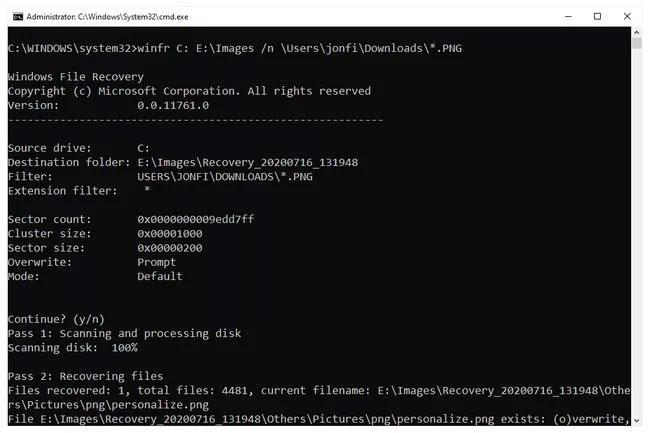
Etu
- Microsoftin hyväksymä menetelmä.
- Toimii sekä sisäisten kiintolevyjen että ulkoisten tallennuslaitteiden kanssa, mukaan lukien SD-kortit.
- Paljon vaihtoehtoja.
Vika
- Vaatii Windows 11:n tai 10:n.
- Toimii komentorivillä.
- On palautettava toiselle asemalle.
Jopa Microsoftilla on työkalu tietojen palauttamiseen, mutta se ei ole yhtä helppokäyttöinen kuin useimpia muita ohjelmia. Tämä työkalu toimii komentorivillä, joten sinun on kirjoitettava kaikki, mitä haluat tehdä. Se on kuitenkin edelleen melko helppokäyttöinen.
Jos haluat palauttaa tiedostot tällä tavalla, lataa ja asenna Windows File Recovery ja avaa se etsimällä se Käynnistä-valikosta. Kun olet yllä näkyvällä näytöllä, voit antaa seuraavan komennon palauttaaksesi PNG-kuvat aseman C Lataukset -kansiosta ja kopioida ne E:n Kuvat -kansioon.
winfr C: E:\Images /n \Users\jonfi\Downloads\*PNG
Koska tämä on hieman vaativampaa kuin tavallisen sovelluksen käyttäminen, jossa osoitat ja napsautat painikkeita ja valikoita, katso lisätietoja ja muita esimerkkejä Microsoftin ohjesivulta. Tällä sivulla kerrotaan, kuinka voit palauttaa yksittäisiä tiedostoja tai useita tiedostotyyppejä kerralla, kuinka käyttää yleismerkkejä jne.
Vain Windows 10- ja Windows 11 -käyttäjät voivat ladata tämän työkalun.
Lataa: Windowsin tiedostojen palautus
19. iBeesoft Data Recovery Ilmainen tietojen palautusohjelmisto
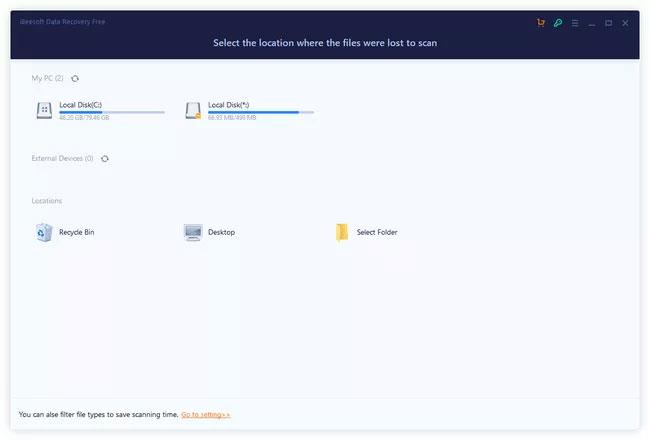
Etu
- Erinomainen aloitteleville käyttäjille.
- Esikatsele tiedostoja 100 Mt asti.
- Tuki tauko/jatka.
- Välitön haku.
- Hae luokan mukaan (esimerkiksi vain arkistot tai asiakirjat).
Vika
- Vain 2 Gt:n tietojen palautus on ilmaista.
- Tarkennettuja hakuvaihtoehtoja ei ole.
- Se on asennettava kiintolevylle (ei ole kannettavaa versiota).
- Älä palauta alkuperäistä hakemistoa; on valittava manuaalisesti.
Kuten jotkut muut luettelossa olevat sovellukset, tämä työkalu on täysin ilmainen käyttää, mutta voit palauttaa vain 2 Gt tietoja. Jos sinun on palautettava suuri videotiedosto tai paljon tietoja, sinun tulee valita toinen työkalu tai maksaa täysversiosta.
iBeesoftin tiedostojen palautusohjelma on erittäin helppokäyttöinen. Ohjelma itsessään on mainokseton ja helppo ymmärtää. Aloitusnäytössä voit valita kiintolevyn tai kansion, josta tiedostot palautetaan, tai voit valita Työpöydän tai Roskakorin.
Sivusto sanoo tukevansa yli tuhatta tiedostotyyppiä, joten se kattaa todennäköisesti kaikki yleisimmät tiedostot, jotka sinun on palautettava. iBeesoft Data Recovery Free voi palauttaa poistetut tiedostot monentyyppisiltä laitteilta tavallisten kiintolevyjen lisäksi, mukaan lukien kamerat, muistikortit ja musiikkisoittimet.
Arvostettu plussa on välitön hakutyökalu, jonka avulla voit lajitella sarakeotsikot löytääksesi suurimmat poistetut tiedostot ja ryhmätiedostotyypit (kuten listaamalla kaikki MP4-tiedostot vierekkäin) ja Asetuksissa voit määrittää mitä etsit, mutta ei kaikkea (esim. Arkistot , kuvia, videoita, ääniä ).
Tämä ohjelma on testattu palauttamaan tiedot Windows 11:ssä ja se toimii mainostetulla tavalla. iBeesoft Data Recovery Free toimii myös Windows 10:ssä, 8:ssa ja 7:ssä.
Lataa: iBeesoft Data Recovery Free
20. Orion File Recovery Software -tietojen palautusohjelmisto
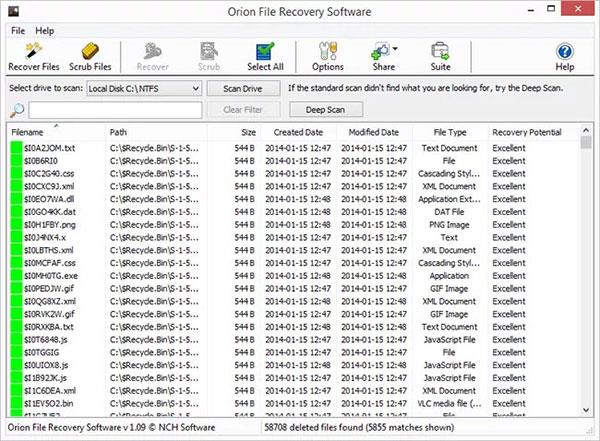
Orion File Recovery Software on yksinkertainen sovellus, joka palauttaa tiedostot, jotka olet saattanut siirtää tai poistaa.
Yksi ominaisuuksista, jotka tekevät Orion File Recovery Softwaresta niin käyttäjäystävällisen, on se, että joka kerta kun avaat ohjelman, se käynnistää ohjatun palautustoiminnon. Tämä tarkoittaa, että kriteerien määrittäminen, joita sovellus käyttää tiedostojesi etsimiseen, ei voisi olla helpompaa. Esimerkiksi Orion File Recovery Software etsii musiikkia, kuvia, asiakirjoja ja muita tiedostotyyppejä, muistatko tiedostonimen vai et.
Riippuen etsimäsi aseman koosta, Orion File Recovery Software voi viedä enemmän tai vähemmän aikaa löytääksesi etsimäsi. Kuitenkin käytössä se toimii melko nopeasti ja näyttää kaikki tulokset erittäin selkeässä ruudukkomuodossa. Täältä voit palauttaa tai poistaa tiedostoja sekä hyödyntää monia käteviä suojausominaisuuksia.
Onnistuneet ja vioittuneiden tiedostojen palautussovellukset riippuvat monista tekijöistä. Orion File Recovery Software ei ole poikkeus, mutta kaiken kaikkiaan tulokset - erityisesti ilmaisen sovelluksen osalta - ovat erittäin lupaavia. Se ei voi taata, että saat etsimäsi takaisin, mutta se on loistava paikka aloittaa.
Orion File Recovery Software on yllättävän tehokas tiedostojen palautussovellus.
Etu
- Ilmaisee tiedoston "palautuspotentiaalin", jotta voidaan tietää, onko palautusprosessi onnistunut vai ei
- Voit suorittaa tarkistuksia tietyille tiedostotyypeille tai kaikille tiedostotyypeille
- Skannaa monenlaisia tallennuslaitteita
- Poista myös tiedot pysyvästi
Vika
- Asennusprosessi saattaa yrittää asentaa asiaankuulumattomia ohjelmia
Lataa: Orion File Recovery Software
21. Stellar Data Recovery Free Edition -tietojen palautusohjelmisto
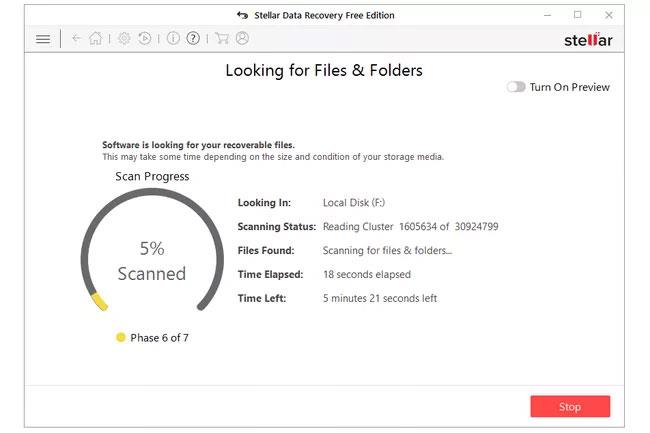
Tämä Stellarin ilmainen tietojen palautustyökalu on helppokäyttöinen, koska se ohjaa sinut yksinkertaisen ohjatun toiminnon läpi, jossa valitset sisällön ja sijainnin poistettujen tiedostojen etsimistä varten.
Tämän ohjelman ainutlaatuinen ominaisuus on esikatseluvaihtoehto, joka sinulla on skannauksen aikana. Voit tarkastella ohjelman löytämiä tiedostoja reaaliajassa ennen kuin tarkistus on valmis.
Toinen asia, josta käyttäjät pitävät Stellarin ilmaisesta tiedostojen palautusohjelmasta, on se, että kun poistut tulosnäytöstä, sinulle annetaan mahdollisuus tallentaa luettelo poistetuista tiedostoista, jotta voit jatkaa niiden palauttamista myöhemmin.
Stellar Data Recovery Free Edition on saatavilla Windows 11:lle, 10:lle, 8:lle ja 7:lle sekä macOS 12:lle ja aiemmille versioille.
Etu
- Opastaa sinut ohjatun toiminnon läpi
- Voit valita, mihin tiedot palautetaan
- Nopea asennus
- Katso asiakirjoja ja kuvia ennen palautusta
Vika
- Rajoita palautus yhteensä vain 1 gigatavuun
- Yli 25 Mt:n tiedostoja ei voi palauttaa (ellet maksa)
- Hakukone on huonosti suunniteltu
- Kannettavaa ajovaihtoehtoa ei ole
- Tiedostot on palautettava erilliseen kiintolevyyn
Lataa: Stellar Data Recovery Free Edition
Katso lisää: